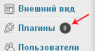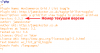Валерий
Специалист

Обновления плагинов WooCommerce, как и плагинов самого Wordpress выходят довольно часто, но далеко не всегда у владельцев сайтов есть желание ставить определенное обновление. Более того, рано или поздно наступает момент, когда нужно ставить целый ряд обновлений, а это может быть чревато далеко не самыми радужными последствиями. Хорошо, если "фишка ляжет", и удастся обновиться без проблем, а вот если не ляжет, и при этом Ваш сайт не просто блог, а блог, приносящий деньги, или даже интернет-магазин, то это может привести к серьезным финансовым, временным и нервным потерям. 
Вообщем к обновлению интернет-магазина надо подходить со всей серьезностью, и иногда лучше не обновлять какой-то плагин (или целый ряд плагинов). Но независимо от вашего желания плагины обновляются, и информация о новых обновлениях висит в админке Wordpress, что несколько удручает. Особенно в этом плане выделяется вот этот кружочек:
Он, словно маленький прыщик на носу - вреда не наносит, а настроение от его созерцания портится!
Для того, чтобы убрать информацию об обновлениях плагинов Wordpress существует целый ряд плагинов, но почему-то они имеют тенденцию или не работать под новой версией Wordpress, или не работать при уже установленных и активированных плагинах (т.е. плагины нужно деактивировать, удалять, а потом ставить заново), или что-то еще. Кроме того, удалив раз и навсегда при помощи плагина информацию об обновлениях, Вы не будите видеть и действительно концептуальные обновления, которые, возможно, нужны Вам как воздух. Что делать? Лично я открыл для себя довольно простой способ убирать информацию о ненужных мне обновлениях плагинов, от которого нет вреда, а есть только польза.
Чтобы скрыть обновления какого-то плагина, идем в папку с этим плагином, и находит там основной .php файл плагина. Внутри него в самом начале есть закомментированная область, где и указана текущая версия плагина. Например, вот эта закомментированная область для плагина WooCommerce Grid / List toggle, которая содержится в начале файла grid-list-toggle.php
Все, что Вам нужно сделать - это заменить номер текущей версии, на номер обновленной версии, и формально Wordpress будет считать, что Вы обновились! Вот так вот все просто.
Вот так вот все просто.  После коррекции номера версии плагина информации об обновлении в админке Wordpress исчезнет, а вместе с ней и назойливый кружочек. В то же время у Вас сохраняется полный контроль за обновлениями плагина (-ов), и при выходе новой версии Вы можете посмотреть, что именно обновилось, и если обновление для Вас актуально - обновиться, а если нет - подкорректировать версию в файле, убрав информацию из админ панели о текущем обновлении. "И хорошее настроение не покинет больше Вас!"
После коррекции номера версии плагина информации об обновлении в админке Wordpress исчезнет, а вместе с ней и назойливый кружочек. В то же время у Вас сохраняется полный контроль за обновлениями плагина (-ов), и при выходе новой версии Вы можете посмотреть, что именно обновилось, и если обновление для Вас актуально - обновиться, а если нет - подкорректировать версию в файле, убрав информацию из админ панели о текущем обновлении. "И хорошее настроение не покинет больше Вас!" 
Вообщем к обновлению интернет-магазина надо подходить со всей серьезностью, и иногда лучше не обновлять какой-то плагин (или целый ряд плагинов). Но независимо от вашего желания плагины обновляются, и информация о новых обновлениях висит в админке Wordpress, что несколько удручает. Особенно в этом плане выделяется вот этот кружочек:
Он, словно маленький прыщик на носу - вреда не наносит, а настроение от его созерцания портится!
Для того, чтобы убрать информацию об обновлениях плагинов Wordpress существует целый ряд плагинов, но почему-то они имеют тенденцию или не работать под новой версией Wordpress, или не работать при уже установленных и активированных плагинах (т.е. плагины нужно деактивировать, удалять, а потом ставить заново), или что-то еще. Кроме того, удалив раз и навсегда при помощи плагина информацию об обновлениях, Вы не будите видеть и действительно концептуальные обновления, которые, возможно, нужны Вам как воздух. Что делать? Лично я открыл для себя довольно простой способ убирать информацию о ненужных мне обновлениях плагинов, от которого нет вреда, а есть только польза.
Чтобы скрыть обновления какого-то плагина, идем в папку с этим плагином, и находит там основной .php файл плагина. Внутри него в самом начале есть закомментированная область, где и указана текущая версия плагина. Например, вот эта закомментированная область для плагина WooCommerce Grid / List toggle, которая содержится в начале файла grid-list-toggle.php
Все, что Вам нужно сделать - это заменить номер текущей версии, на номер обновленной версии, и формально Wordpress будет считать, что Вы обновились!